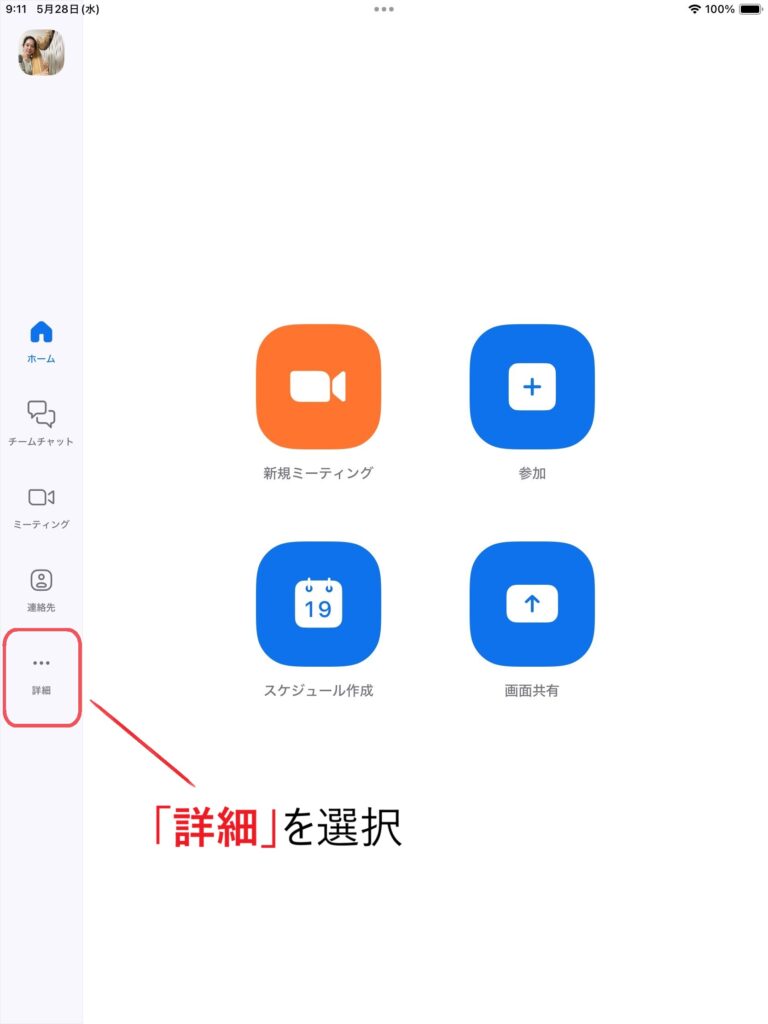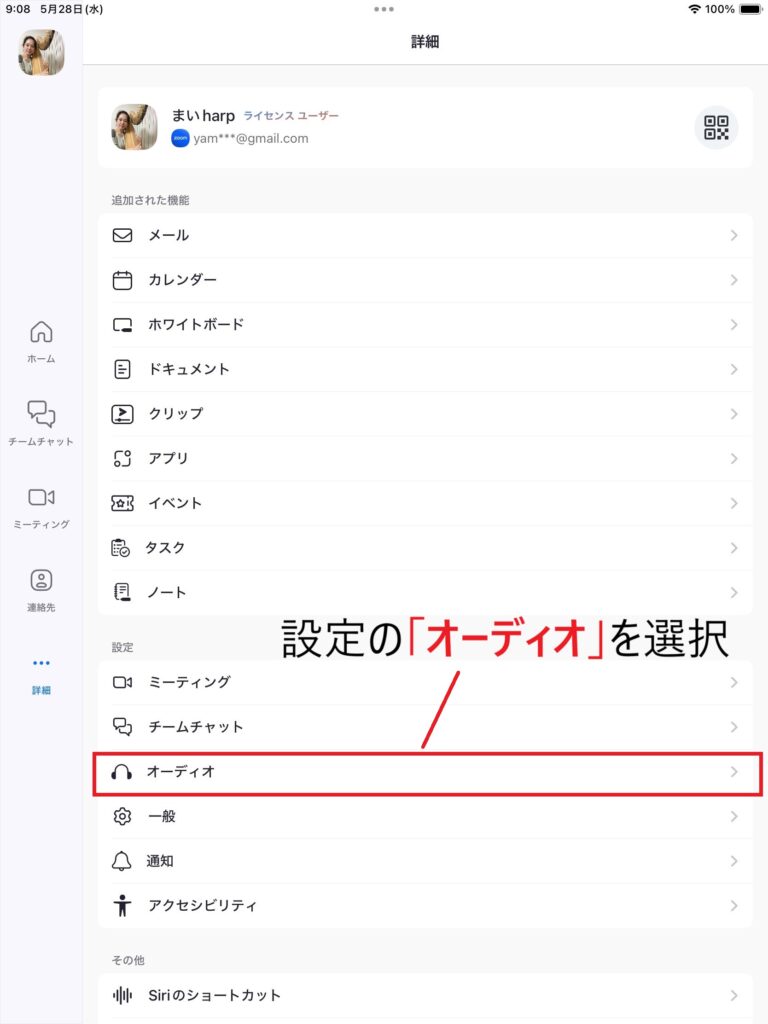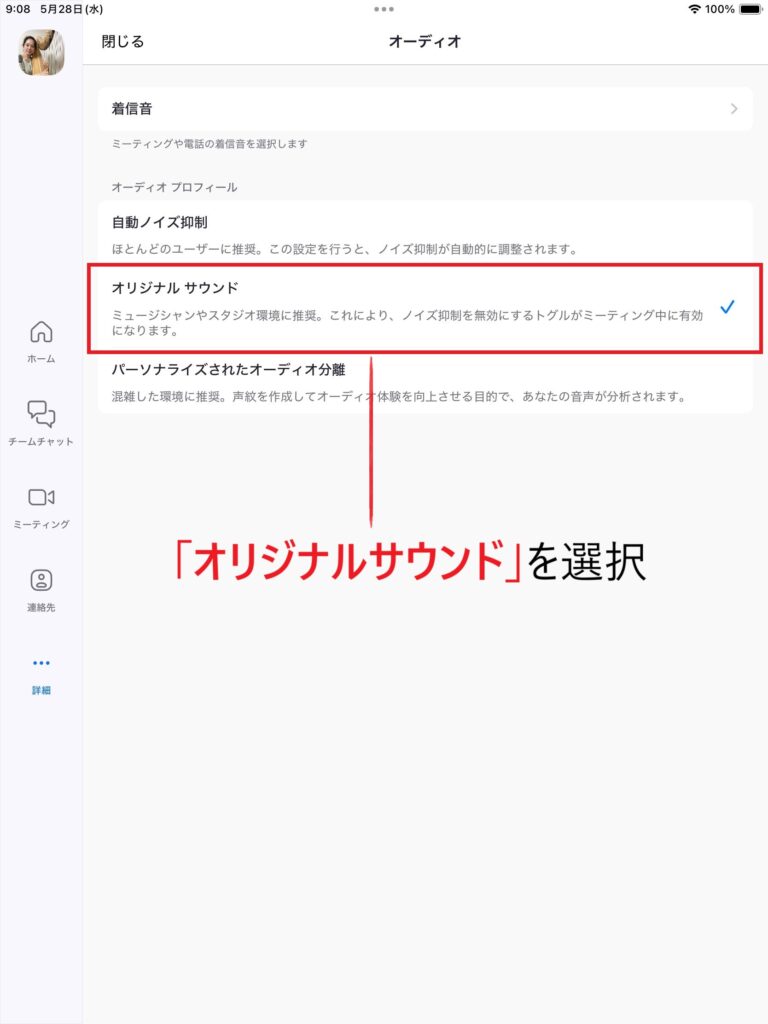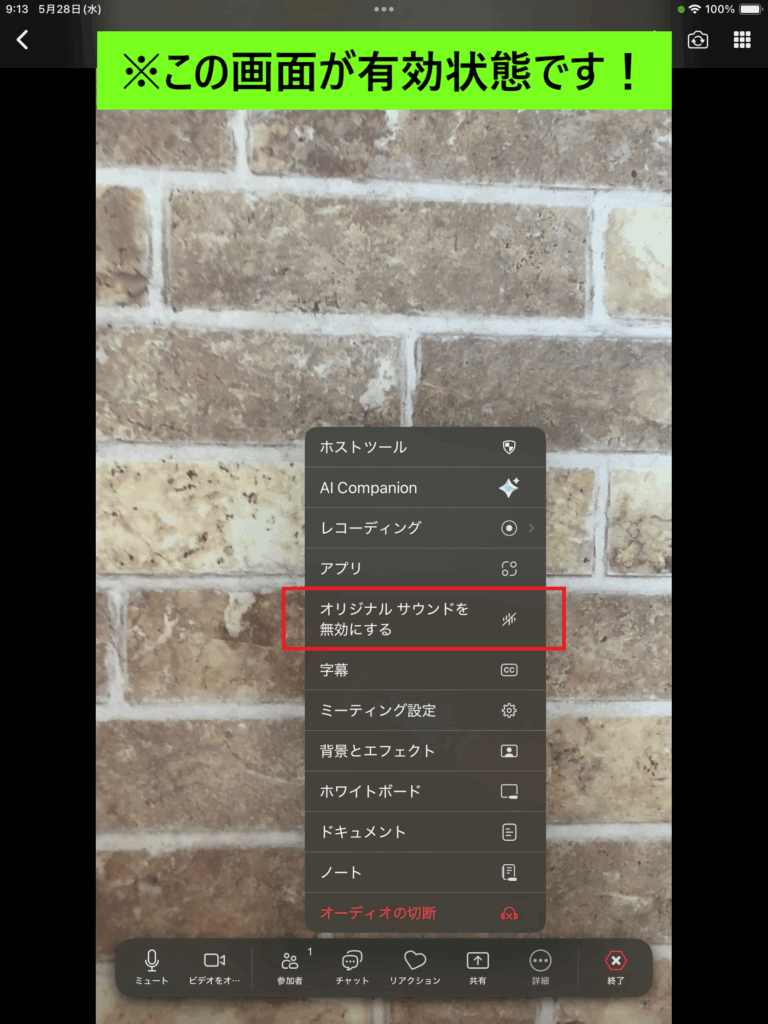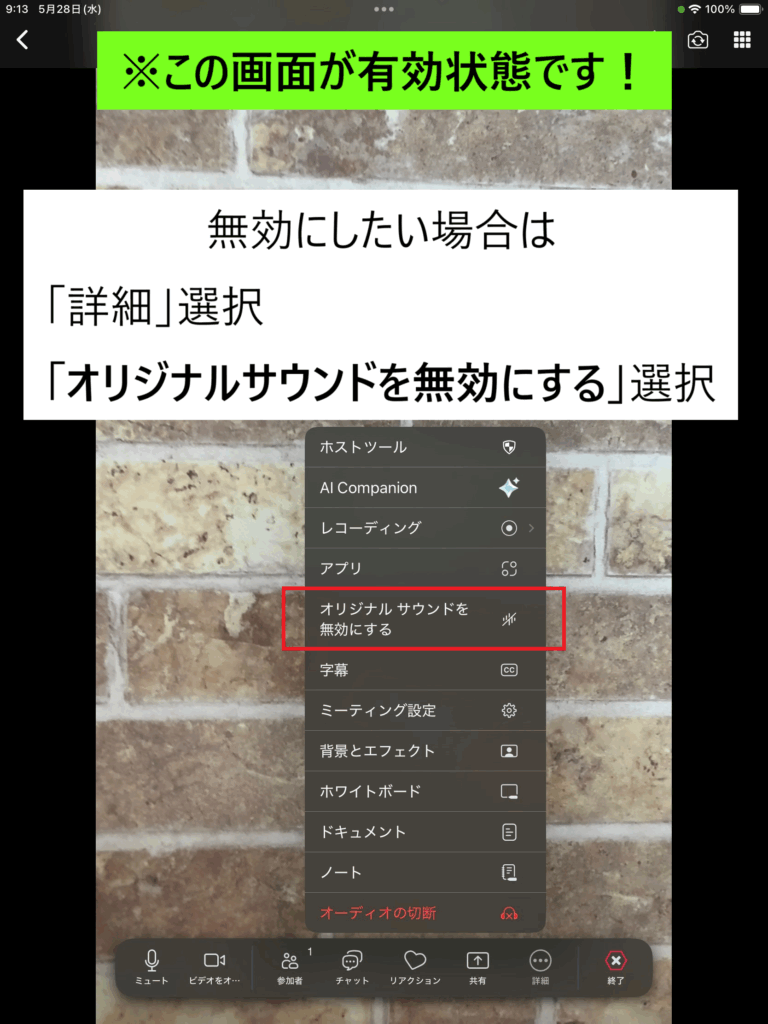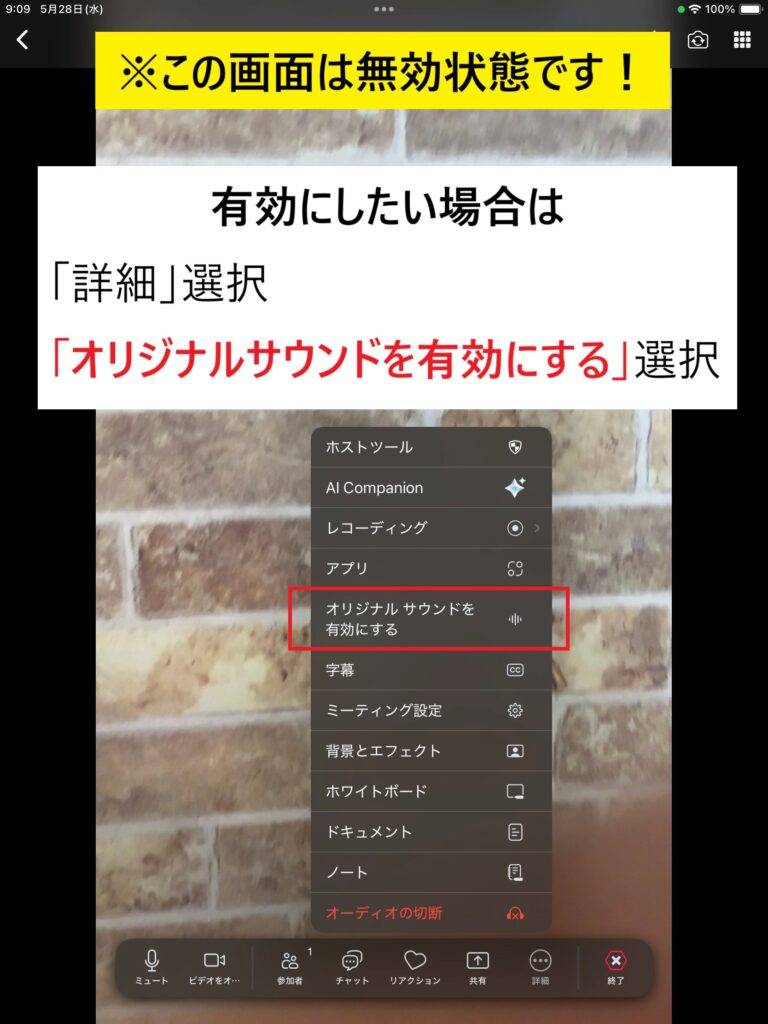この記事は
Zoomを使って、
「楽器の音」や「より高品質な音声」
を届けたい場合にやるべき設定を
ご紹介しております。
zoomは、アップデートの度に
仕様が変わってしまうので、
その都度確認しましょう!
この記事は2025年4月のアップデート後の設定を解説しています。
楽器の音⇒オリジナルサウンド設定
音声処理(エコーキャンセレーション、ノイズ抑制など)を使用せず、マイクからの音をそのまま参加者に届ける機能です。
通常の会議やお話だけなどの場合には
オリジナルサウンドを無効にしておくことにより
雑音を消したり、声を聞き取りやすくしてくれます。
※通常、zoomは「ノイズ抑制」が全てで有効に
なっています!
しかし、楽器の音を入れたい際には、
このノイズ抑制のおかげで(汗)
必要な音も消されてしまい、
楽器の音が上手くはいりません!
けれど、zoomの良いところは、
ミュージシャン用の設定があること!
それが「オリジナルサウンド」を有効にすることです。
※PCの設定ではミュージシャン用のサウンドをオンにする
という設定です。
音楽演奏・音楽レッスンや高品質な音声を届けたい場合には、
オリジナルサウンド設定を有効することで、
ちゃんと、楽器の音も拾ってくれるようになります◎
事前に設定が必要なので、
さくっと解説します☆
オリジナルサウンド設定とは
オリジナル サウンドにより、Zoomに搭載されている「エコー キャンセレーション」「ノイズ抑制」「オーディオ向上機能」などの音声処理を使用せずに、マイクからのサウンドを保持することができます。
なので、
オリジナルサウンド設定の有効・無効を
使用状況によって使い分けることで、
より快適に使うことが出来ます。
※2025年4月から、事前の設定が必要になった!
オリジナルサウンド設定については、
下記のように考えていただけると分かりやすいかと思います。
Zoomに搭載された機能を使い、音質を変えた状態で音や音声を届けている状態。
▹お話だけの会や会議向けですね!
そのままの音や音声を届けている状況。
▹楽器の音を伝えるならこっちですね!
オリジナルサウンド設定の変更手順
実際に、Zoomアプリで設定変更する場合の手順を解説します。
(アカウント作成後、ログインをしてください。)
①ホーム画面⇒詳細
ホーム画面にて
「詳細」を選択します。
オーディオ設定
設定にある
「オーディオ」を選択
③オリジナルサウンド
オーディオプロフィールの
「オリジナルサウンド」を選択
(チェックが入っていることを確認して下さい。)
④Zoom接続後の画面
ここからはZoomミーティング中の操作となります。
詳細を確認して
「オリジナルサウンドを無効にする」と表示されていれば、OKです!
(=右にあるアイコンが斜線(/)が表示)
画面の確認
「オリジナルサウンドを無効にする」
「オリジナルサウンドを有効にする」
の無効・有効の文字の違いと
右にあるアイコン(/)で判断しましょう!
おまけ:ミュート
演奏時、レッスン時、大人数での会議など
状況に合わせて、ミュート機能も活用しましょう!
「ミュート」とかいてあるマイクの絵のボタンを
タップします(1回だけで良いです)
※ポロンと音が鳴ります◎
アイコンに(/)がついていれば、
ミュートON状態で、相手に聞こえていないということになります。
逆に、アイコンが通常のマイクマークなら
相手に聞こえる状態となります。(←通常はこっちで問題なし)
発言する時、音声を伝える時、演奏する時などは
ミュートを解除した状態にしましょう!
さいごに
一緒にやってみて、設定は出来ましたでしょうか?
やること自体は簡単ですが、
・どこの画面からか?
・どこのボタンか?
・どの状態が正しいのか?
そういったところがポイントになってきます。
必要なツールを活用して、自身のやりたいことをどんどんやっていきましょう!
Zoom使用時のオススメグッズ
三脚は1台あると大変便利です。
スマホ、タブレット、カメラなど
オンラインレッスンだけではなく、撮影等にも重宝します。
家の中限定で、使う場所が変わない方は
アームスタンド型もオススメです。
近くにテーブルや棚、ベットなどがあれば
固定して常設しておくことが出来ます。
オンライン○○が主流になってきた現代です。
皆様もオンラインを行う環境を整えていきましょう♪
今回は「オンラインレッスン」について。臨む前に準備しておきたいものをご紹介します!実際に使用した経験のあるオススメグッズも紹介しているのでチェックしてくださいね。目次から読みたいページに飛べます☆大人だけでなく、子供たちは、学校の授[…]
2020年を境に会社員の方では、オンライン会議やオンライン面接…音楽の分野では、オンライン演奏会やライブ配信サービス...などなど広く普及し、多くの方が日々利用していますね。これからのニューノーマル時代の象徴と[…]
オンラインで体験レッスンを受けて下さった方から、嬉しいお声をいただいているので紹介します!ハープ音楽教室-SMILE HARP ROOM-ではオンラインレッスンもご案内しています♫オンラインレッスン近所にハープ教室が無い方[…]